如何限制 WordPress 表單條目的數量
已發表: 2022-05-31您想限制 WordPress 網站上的表單條目數量嗎?
如果您正在運行的比賽或活動對參與者人數有上限、需要來自特定區域的表單條目,或者在特定日期之後無法接受更多表單,則限製表單條目非常有用。
在本文中,我們將向您展示如何限制 WordPress 表單條目的數量。
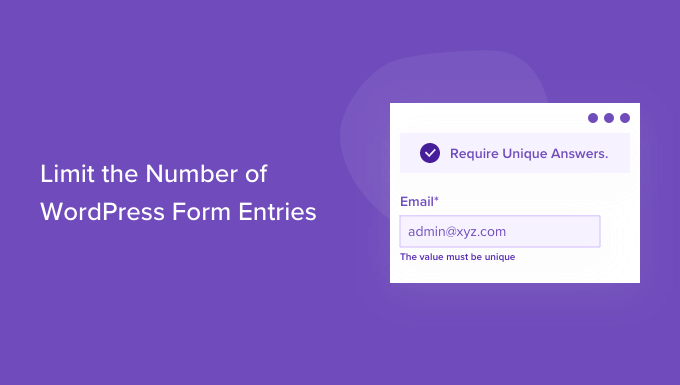
什麼時候應該限制 WordPress 表單條目?
在許多情況下,限制 WordPress 網站上的表單條目數量可能是有益的。
無論您是需要創建一個席位有限的活動 RSVP 表單,還是僅限註冊會員的反饋表單,WordPress 表單都可以根據您的需要靈活地限製表單條目。
以下是限制 WordPress 表單條目的幾種方法:
- 限制允許的表格條目總數——非常適合 RSVP 表格或競賽/贈品。
- 在截止日期之前限製表格提交 - 非常適合獎學金表格、活動回复、工作申請表等。
- 將表單條目僅限於登錄用戶——非常適合擁有會員網站或在線商店的用戶。
- 限制每人一個 WordPress 表單條目——在創建反饋表單以確保不提交重複反饋時非常有用。
- 通過年齡驗證限制 WordPress 表單條目 - 當您需要遵守當地法律時非常有用。
- 按用戶位置或 IP 地址限制 WordPress 表單條目 - 非常適合阻止特定區域或防止垃圾郵件。
根據您的需求,WordPress 表單插件使您可以靈活地自定義工作流程以節省您的時間。
也就是說,讓我們看看如何限制 WordPress 中的表單條目。
限制 WordPress 表單條目的數量
限製表單條目的最佳方法是使用 WPForms。 它是最好的 WordPress 聯繫表單插件,超過 500 萬個網站使用它來創建更智能的表單。
WPForms 提供了一個 Form Locker 插件,允許您管理權限並控制誰可以訪問您的表單。 此外,它還允許您在網站上設置不同類型的表單輸入限制。
注意:您需要 WPForms Pro,因為它包含 Form Locker 插件。 您還可以免費試用 WPForms Lite 版本。
首先,您需要下載並安裝 WPForms 插件。 如果您需要幫助,請參閱我們的指南,了解如何安裝 WordPress 插件。
激活後,您需要從 WordPress 管理面板轉到WPForms » 設置,然後輸入許可證密鑰。 您可以在 WPForms 帳戶區域輕鬆找到密鑰。
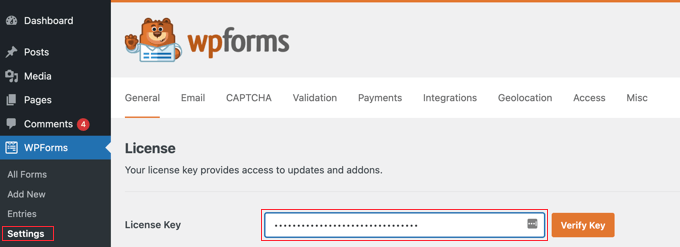
接下來,您需要在 WPForms 中激活 Form Locker 插件。
只需前往WPForms » Addons並導航到“Form Locker Addon”。 然後單擊“安裝插件”按鈕。
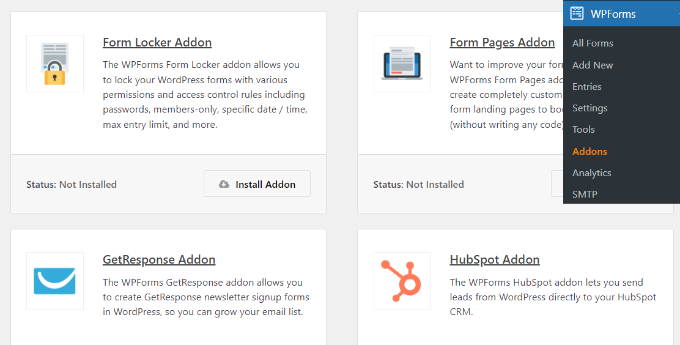
之後,您需要創建一個 WordPress 表單。
只需從 WordPress 儀表板轉到WPForms » Add New 。
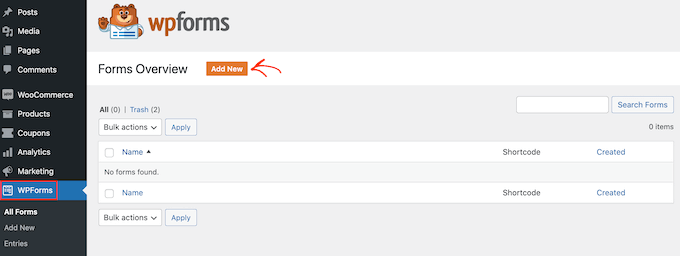
在下一個屏幕上,您將看到 WPForms 表單構建器。 繼續並在頂部輸入表單的名稱。
接下來,您可以從預先構建的表單模板中進行選擇以快速開始,或者使用空白模板從頭開始。 對於本教程,我們將使用“競賽報名表”模板。
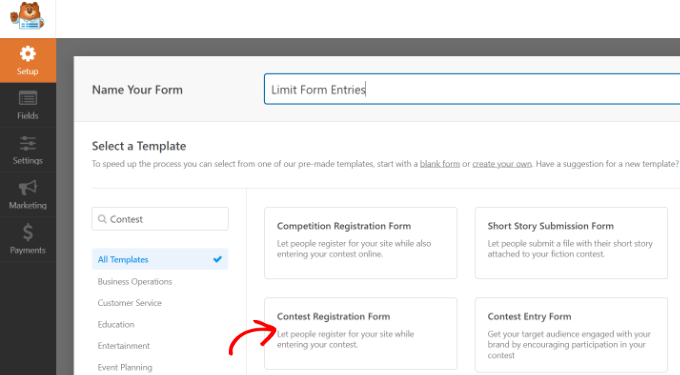
之後,您可以使用拖放表單構建器編輯表單。
表單模板將具有已經存在的默認表單字段。 但是,您可以添加更多字段,只需將它們從左側菜單中拖放到模板上即可。 有很多可用的字段,包括複選框、下拉列表、地址、電話號碼等等。
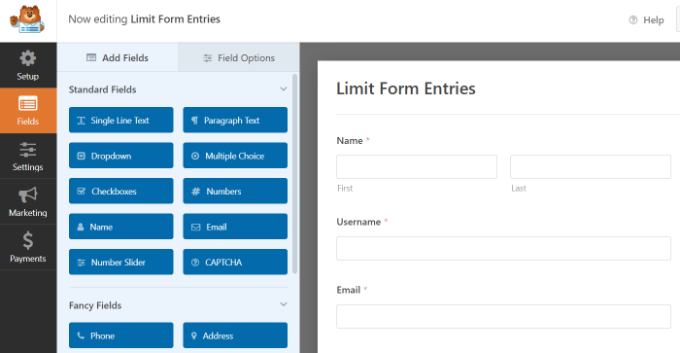
您可以進一步編輯任何表單域並設置表單輸入限制。
例如,假設您不希望同一個用戶在您的 WordPress 博客上提交多個表單。 要創建此表單限制,只需單擊表單模板中的電子郵件字段。
之後,您可以單擊左側菜單面板中的“高級”選項卡,然後啟用“需要唯一答案”選項。
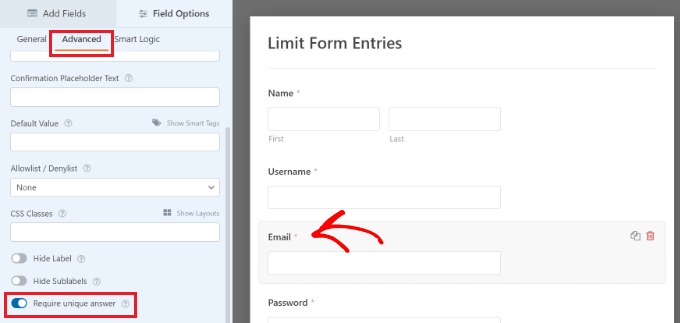
您可以對名稱和用戶名等其他表單字段執行相同操作。 這樣,人們將被限制為一個條目,並且不能使用相同的電子郵件或姓名來提交表單。
接下來,轉到表單構建器中的“設置”選項卡,然後選擇“表單儲物櫃”設置。
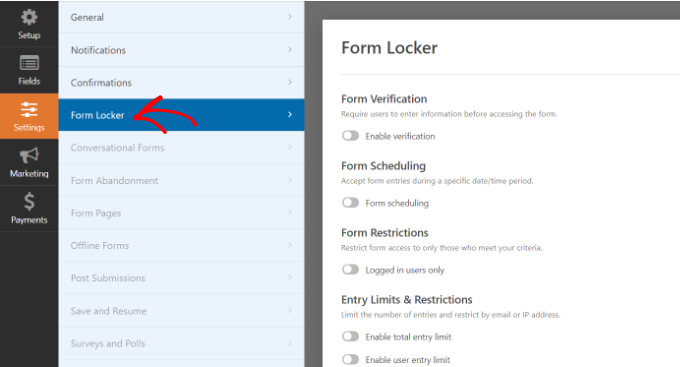
您將在 Form Locker 下看到不同的設置,您可以使用這些設置來限製表單條目的數量。
如果需要,您可以啟用所有選項。 但是,我們建議啟用 1 或 2 個選項來限製表單條目,這樣就不會損害用戶體驗並提高參與度。
讓我們詳細了解這些設置。
1.通過驗證限制WordPress表單條目
如果您在 Form Locker 設置中啟用“表單驗證”選項,您會看到更多選項出現。
您可以通過要求用戶輸入密碼、電子郵件或年齡來限製表單條目。 只需單擊類型下拉菜單並選擇一個選項。
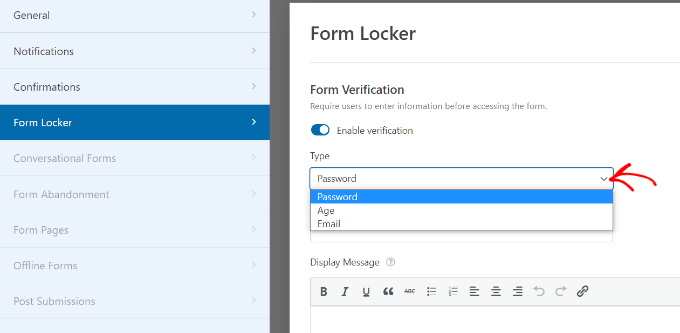
例如,如果您選擇“年齡”,那麼您可以指定用戶訪問表單的年齡。

您可以為表單條目設置最小、最大或確切的年齡驗證。
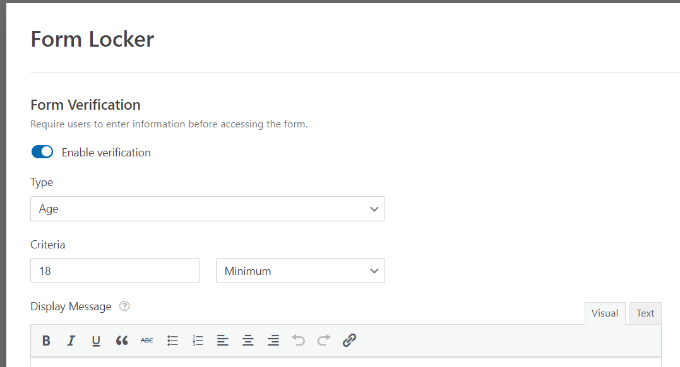
2.為表單條目添加開始和結束時間和日期
接下來,您可以啟用“表單計劃”選項。
這將允許您為表單條目添加開始時間和日期以及結束時間和日期。
如果您正在運行對時間敏感的廣告系列,這真的很有幫助。
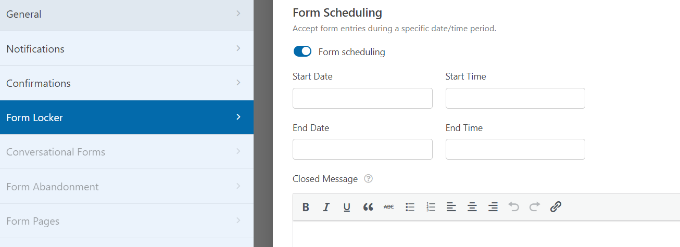
您還可以添加一條關閉消息,當有人在結束日期和時間之後嘗試提交表單時將顯示該消息。
3. 只允許登錄用戶提交表單
WPForms 還允許您將表單條目限制為僅登錄用戶。
只需啟用“僅限登錄用戶”選項。 然後添加一條消息,該消息將為嘗試提交表單的已註銷用戶顯示。
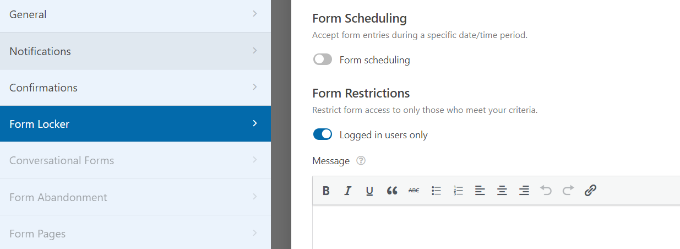
4.設置總表格輸入限制和限制
您可以通過啟用“啟用總條目限制”選項來限制可以提交的表格總數。
例如,假設您有一個在線商店的訂單,並且庫存中只有 1,000 件商品。 只需在“限制”字段中輸入數字,並在表單關閉時添加一條消息。
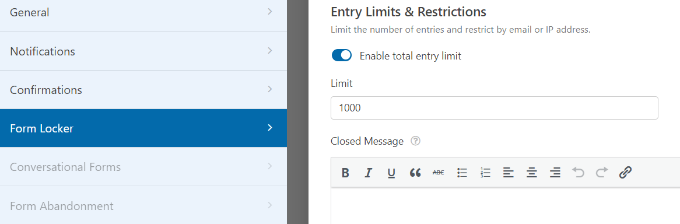
同樣,您也可以通過單擊“啟用用戶輸入限制”選項來設置對錶單條目的限制。
WPForms 允許您根據 IP 地址和電子郵件地址限製表單條目。 要進行設置,請繼續並單擊“按 IP 地址限制”和“按電子郵件地址限制”選項的複選框。
然後從下拉菜單中選擇一個選項並輸入要限制的表單條目數。
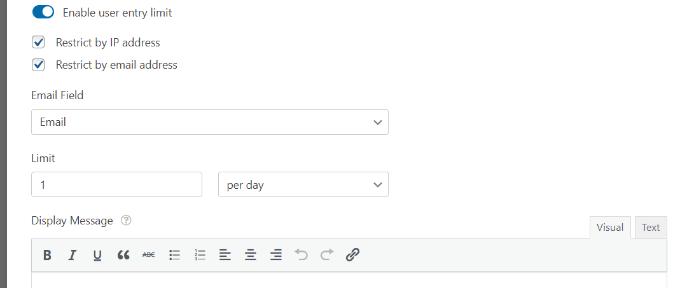
在我們的示例中,我們將限制設置為每天 1 個。 您可以將其更改為每週、每月或每年。
啟用要用於限制 WordPress 中表單條目數量的選項後,只需單擊頂部的“保存”按鈕。
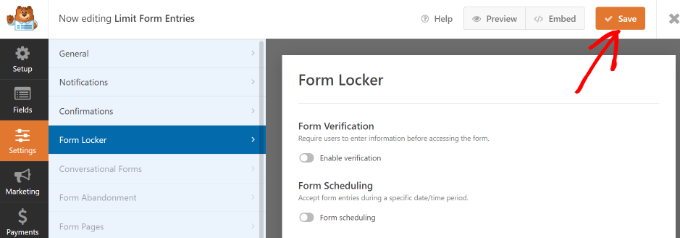
將表單添加到 WordPress 網站
現在您已經創建了一個表單,下一步是將表單添加到您的 WordPress 網站。
最簡單的方法是單擊 WPForms 表單構建器中的“嵌入”按鈕。 您還可以使用簡碼或 WPForms 塊添加表單。
單擊按鈕後,將出現一個彈出窗口,要求您選擇現有頁面或創建新頁面。
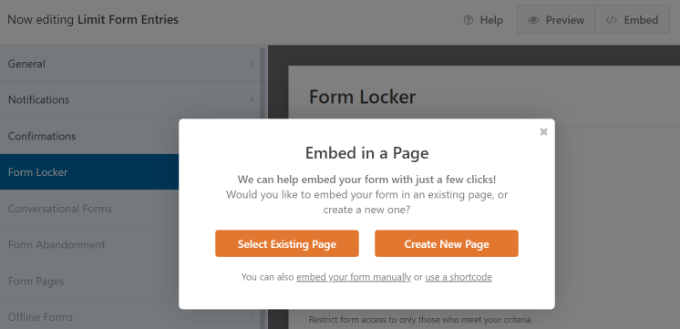
對於本教程,我們將單擊“創建新頁面”選項。
接下來,您需要為您的頁面輸入一個名稱,然後單擊“Let's Go!” 按鈕。
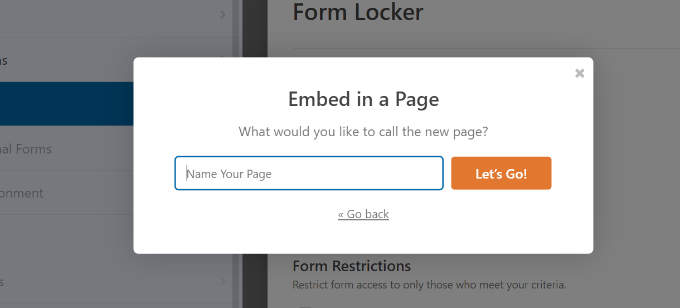
接下來,您將在 WordPress 內容編輯器中看到表單,您可以對錶單進行任何最終更改。
之後,預覽您的頁面並發布它。
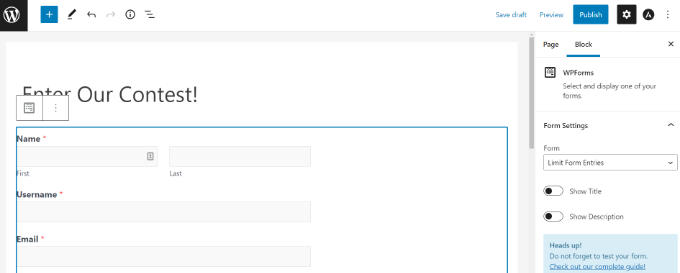
您還可以測試您設置的 WordPress 表單條目限制。
例如,如果您對錶單設置了年齡限制,但有人不符合年齡限制,那麼他們將無法提交表單。

另一方面,假設您獲得了所需的表單條目總數,或者超過了填寫表單的結束日期和時間。
在這種情況下,用戶在訪問表單登錄頁面時會看到一條消息。
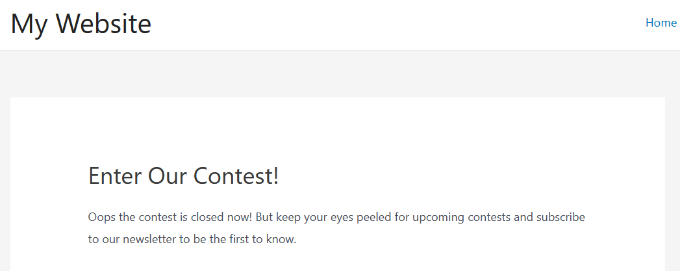
WPForms 允許您完全控制您的表單工作流程。 您可以添加條件邏輯,選擇將表單條目發送給多個收件人,甚至可以將您的表單與您最喜歡的電子郵件營銷服務聯繫起來。
這是我們在 WPBeginner 上使用的表單構建器插件,超過 500 萬個網站使用它來構建更智能的表單是有原因的。
我們希望本文能幫助您了解如何限制 WordPress 表單條目的數量。 您還可以查看我們關於如何開始您自己的播客的指南以及我們針對初學者的終極 WordPress SEO 指南。
如果您喜歡這篇文章,請訂閱我們的 YouTube 頻道以獲取 WordPress 視頻教程。 您也可以在 Twitter 和 Facebook 上找到我們。
